
Система программирования контроллеров Constar K748_use / Система программирования контроллеров Constar K748_use
.pdf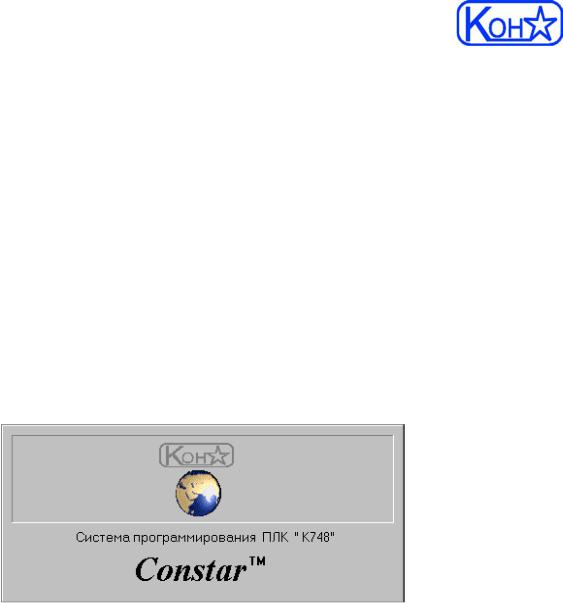
Акционерное общество “КОНСТАР”
К748
Система программирования Контроллеров
“Констар”
Руководство пользователя
АЛ2.03118-01
Харьков 2001
2
Содержание |
|
|
Стр. |
Установка системы на ПЭВМ |
3 |
Как открыть пример проекта |
3 |
Как создать новый проект |
4 |
Работа со словарем |
8 |
Работа с редактором структуры |
12 |
Работа с редактором цепи |
18 |
Отладка проекта |
34 |
Установка связи с контроллером |
34 |
Авторизация системы |
35 |
Управление контроллером |
36 |
Пульт управления |
37 |
Диагностика Контроллера |
37 |
Анимация проекта |
38 |
Редактор структуры в режиме анимации |
38 |
Редактор цепи в режиме анимации |
39 |
Окно динамики переменных |
40 |
Задание значений переменным |
41 |
Поиск идентификаторов |
42 |
Панорамный обзор |
44 |
Документирование проекта |
45 |
Выбор и настройка принтера |
45 |
Печать проекта |
45 |
Окно предварительного просмотра |
45 |
Приложение 1 |
47 |
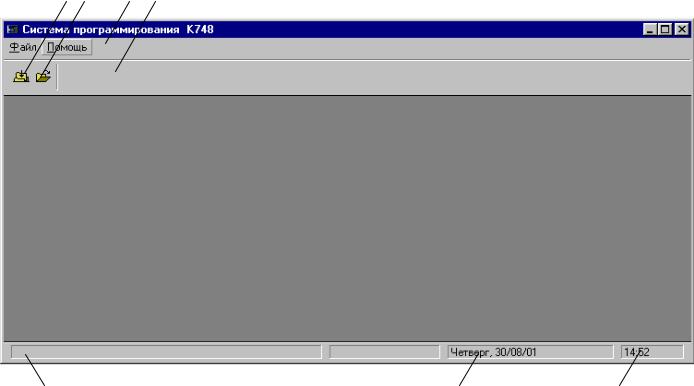
3
Установка системы на ПЭВМ
Система К748 (далее система) может устанавливаться на IBM – совместимые ПЭВМ с процессором 486 и выше, под следующие операционные системы:
Windows 95
Windows 98
Windows NT 4.0 (Рекомендуется)
Windows 2000
ВНИМАНИЕ ! Для эксплуатации системы под “Windows 2000” после установки К748 для нее необходимо указать операционную систему “Windows NT4 SP5. Это производится с помощью утилиты “Application Compability Tool” из пакета “Windows 2000 Support Tools”, поставляемого комплектно с “Windows 2000”
1 |
2 |
3 |
4 |
|
5 |
6 |
7 |
1 |
– Кнопка создания нового проекта |
5 – Поле отображения контекстной подсказки |
|
2 |
- Кнопка открытия существующего проекта |
6- Поле отображения текущей даты |
|
3 |
– Главное меню |
7- Поле отображения текущего времени |
|
4 |
– Панель инструментов |
|
|
Рис. 1 Главное окно системы при отсутствии открытых проектов
Для установки системы на ПЭВМ вставьте установочный диск с системой в дисковод и запустите программу “Setup.exe”. В дальнейшем следуйте указаниям программы установки.
По завершении установки в меню “Пуск \ Программы” операционной системы автоматически создаются группа “Констар” и два элемента: “Констар К748 1.0” и “ Удаление Констар К748 1.11”. Первый элемент служит для запуска системы, а второй
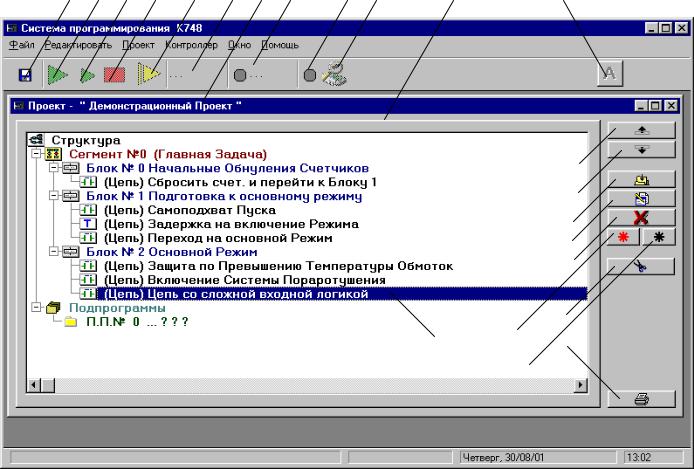
4
для удаления системы с компьютера. Кроме того, программа установки создает на рабочем столе ярлык для быстрого запуска системы.
1. Как открыть пример проекта
Создание прикладного программного обеспечения программируемых контроллеров “Констар” с помощью системы К748 проходит через концепцию проекта. Понятие проекта помимо собственно прикладной программы включает также словарь проекта (описание переменных, констант и БЦСов), конфигурацию контроллера, реквизиты (наименование проекта, Ф.И.О разработчика, версию проекта и пр.), список объектов окна динамики переменных и некоторую другую информацию. Весь проект хранится в едином файле с расширением “ .ppc”.При установке системы вместе с ней устанавливается пример работающего проекта, который демонстрирует основные возможности системы. Запустите К748, откроется главное окно системы, его вид представлен на рисунке 1.Выберите главное меню “Файл \Открыть Проект” или нажмите кнопку №2 панели инструментов (Рис.1). В открывшемся окне выбора файла откройте папку “К748.1\Projcts”, для этого дважды щелкните мышью на папке “К748.1” затем на папке “Projcts”. В списке файлов дважды щелкните мышью на файле “Пример1.ppc”, откроется окно редактора структуры с заголовком “Проект – “Демонстрационный проект” ”. При этом изменится вид главного меню и панели инструментов (см. Рис.2).
1 |
2 |
3 |
4 |
5 |
6 |
7 |
8 |
9 |
10 |
11 |
12 |
13
14
15
16
17
18
19 21
20
22
1 |
Кнопка - Сохранить проект |
11 |
Окно Редактора Структуры |
2 |
Кнопка - “Холодный” ПУСК |
12 |
Кнопка - Переключить режим |
3 |
Кнопка - “Горячий” ПУСК |
13 |
Кнопка – Цепь вверх <Shift+Up> |
4 |
Кнопка - СТОП |
14 |
Кнопка – Цепь вниз <Shift+Down> |
5 |
Кнопка - ЦИКЛ |
15 |
Кнопка – Добавить <Insert> |
6 |
Табло индикации ключа (Работа\Отладка) |
16 |
Кнопка – Редактировать <Enter> |
7 |
Наименование Проекта |
17 |
Кнопка – Вкл./Откл. Цепь <Ctrl+O> |
8 |
Табло индикации Подрежима |
18 |
Кнопка – Удалить < Delete > |
9 |
Индикатор Отказов Контроллера |
19 |
Бар-указатель |
10 |
Кнопка – Диагностика |
20 |
Кнопка – Печатать <Ctrl+P |
|
|
21 |
Кнопка – Маркировки\Демаркировки цепи |
|
|
22 |
Кнопка – Снять маркировку |
Рис. 2 Главное окно системы при открытом проекте - “Демонстрационный Проект”

5
Для открытия другого проекта (или создания нового) текущий открытый проект необходимо закрыть, для этого выберите главное меню “Файл \Закрыть Проект”, или закройте окно редактор структуры, щелкнув мышью на кнопке закрытия в заголовке окна.
Для быстрого открытия любого проекта, из любого файлового менеджера или проводника “Windows”, достаточно дважды щелкнуть мышью на значке требуемого проекта. При этом нет необходимости предварительно запускать систему “К748”.
ВНИМАНИЕ ! При попытке открыть (создать) проект на конкретном компьютере впервые, система К748 может запросить ключ доступа (см. главу “Авторизация системы”).
Как создать новый проект
Если в системе нет открытого проекта, выберите главное меню “Файл \Новый Проект” или нажмите 1-ю кнопку панели инструментов (если в системе имеется открытый проект его предварительно нужно закрыть). В открывшемся окне (Рис.3) задайте реквизиты проекта: Наименование, Ф.И.О. разработчика, из выпадающего списка выберите тип процессорного модуля контроллера (это обязательная информация). Факультативно можно задать дополнительную информацию о проекте (произвольный текст до 1000 знаков) открыв закладку “Дополнительно” (смотри
Рис. 3 Окно задания реквизитов нового проекта
“Демонстрационный проект”). В дальнейшем эта информация доступна для редактирования через меню “Проект \Реквизиты”, кроме типа процессорного модуля который доступен для редактирования через меню “Проект \Конфигурация”.
После нажатия на кнопку “Да” создается заготовка нового проекта содержащая в конфигурации контроллера только информацию о процессорном модуле (пустые каркасы), и прикладную программу состоящую из одного сегмента содержащего один пустой блок (не содержащий цепей).

6
Следующим, после задания реквизитов, этапом в создании нового проекта является задание конфигурации контроллера. Выберите меню “Проект \Конфигурация”, в открывшемся окне Рис.4, на закладке “Общие” заполните все поля необходимой информацией, при заполнении полей касающихся работы с панелью К921 следует руководствоваться документом “ Резидентное программное обеспечение
Рис. 4 Окно конфигурации контроллера
панели К921”. Поля на закладке “каналы связи” используются для конфигурирования связи контроллера с внешними системами по протоколу “ModBus” через процессорный модуль. Закладка “Периферия” открывает доступ к редактору компоновки контроллера, нажмите кнопку “Показать компоновку каркасов” – откроется окно “Компоновка контроллера” Рис.5. Откройте закладку требуемого каркаса, нажмите кнопку “Добавить” (или клавишу “Insert”) в появившемся окне заполните все поля необходимой информацией и нажмите кнопку “ОК” (или клавишу “Enter”). При заполнении полей следует учитывать следующее:
№ посадочного места модуля, в пределах данного каркаса не должен повторятся (отслеживается автоматически);
тип модуля, задаваемый в поле “Модуль” должен быть одним из зарегистрированных типов. Если Вы введете неправильный тип модуля или нажметекнопку “…” появится список допустимых типов модулей, из которого следует выбрать требуемый. Это можно сделать тремя способами:
1.Дважды щелкнуть мышью на требуемом типе;
2.Щелчком мыши выделить требуемый тип и нажать кнопку “Выбрать”
3.Выделить требуемый тип клавишами управления курсором и нажать клавишу
“Enter”

7
Заполнив каркасы необходимыми модулями, переходим к следующему этапу создания проекта – формированию словаря.
Словарь проекта является фундаментом прикладной программы контроллера. В нем назначаются символические имена и определяются свойства некоторых объектов, с которыми оперирует прикладная программа. К ним относятся: входы модулей ввода, выходы модулей вывода, внутренние переменные (ячейки памяти), счетчики,
Рис. 5 Окно редактора компоновки контроллера
таймеры, массивы констант и буквенно-цифровые сообщения (БЦС).
Для вызова словаря проекта выберите меню “Проект \Словарь“ откроется окно “Словарь” имеющее несколько закладок. Когда открыта закладка “ВСЕ…” в окне словаря отображаются все типы объектов (без фильтрации), при открытии закладки определенного типа в окне будут отображаться только объекты данного типа. Например, счетчики. Это же касается режима печати словаря (кнопка “печать”).
Работа со словарем
Существуют четыре основные операции над объектами словаря:
Добавление
Удаление
Редактирование (изменение)
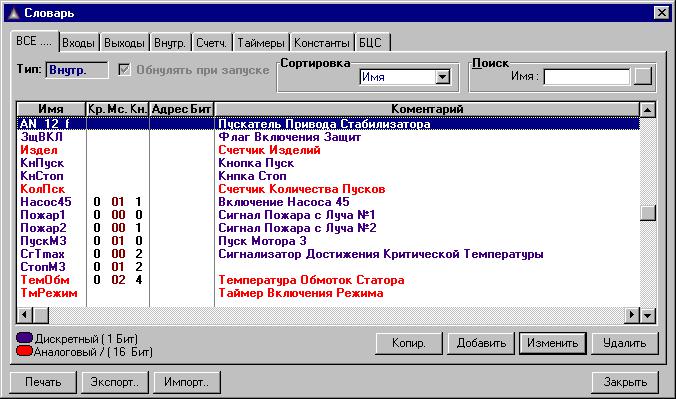
8
Выборка Задать эти операции можно следующими способами:
С помощью мыши – нажатием на соответствующую кнопку окна “Словарь”
С помощью мыши – через всплывающее меню, которое вызывается правой кнопкой
С помощью мыши – двойной щелчок левой кнопкой задает операцию
Редактирования
С помощью клавиатуры:
Добавление – клавиша “Insert” Удаление - клавиша “Delete” Редактирование – клавиша “Enter”
Операция “Выборка” на словаре производится только в случаях, когда словарь вызывается из
Рис. 6 Словарь проекта
других редакторов системы как таблица подсказки (например, из редактора цепи при вводе имени контакта). В этих случаях на окне “Словарь” появляется кнопка “Выбрать”, на нажатие которой изначально настроена клавиша “Enter”.
Добавление объекта в словарь
На активном окне “словарь” задайте операцию добавления (любым из трех описанных выше способов), появится окно “Добавить идентификатор” (см.Рис.7) в поле “Имя” необходимо ввести имя объекта (идентификатор) и нажать клавишу
“Tab”.
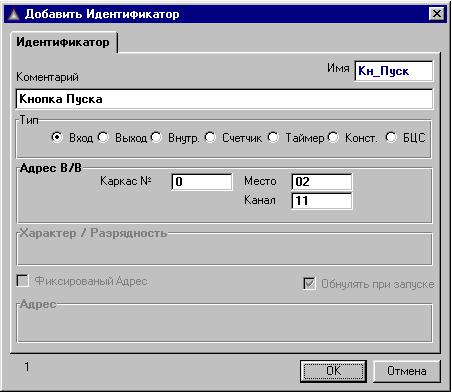
9
Существуют определенные требования к именам объектов и их необходимо соблюдать.
1.Имя есть последовательность букв, цифр и знаков “_”(подчеркивания) начинающаяся с буквы и не превышающая восьми символов. Допускается использовать как русские, так и латинские буквы любого регистра
2.В имени нельзя использовать символ “пробел” и любые другие символы
Рис. 7 Окно редактора словаря (операция добавления)
отличные от символов перечисленных в п.1.
3.В словаре не должно быть двух одинаковых идентификаторов (отслеживается автоматически)
4.Идентификаторы в системе K748 являются чувствительными к регистру, т.е.
система различает маленькую и большую букву. Например:
Идентификатор: кнопка1
И
Идентификатор: Кнопка1
Это разные идентификаторы и они определяют разные объекты!
После задания имени крайне желательно ввести комментарий к объекту – произвольную строку символов длиной до 80-ти символов. Затем в группе “Тип” следует указать тип добавляемого объекта. Дальнейшие действия зависят от выбранного типа. Поля ввода и др. элементы управления окна автоматически изменяют активность и видимость в зависимости от выбранного типа объекта. Так, например для объектов типа “Вход” или “Выход” активизируется группа “Адрес В/В”
10
(адрес ввода \вывода) открывая доступ к адресным параметрам входных \выходных сигналов.
Рассмотрим кратко параметры объектов каждого типа: Тип Вход имеет следующие параметры:
Каркас № - здесь указывается каркас, в котором установлен модуль ввода, на который приходит интересующий нас сигнал. Основному каркасу соответствует номер – 0, каркасу расширения номер – 1.
Место – указывается место установки модуля согласно маркировке на каркасе.
Канал – определяется номер канала в модуле, на который приходит интересующий нас сигнал.
Тип Выход имеет параметры аналогичные типу “Вход”.
Тип Внутр. (внутренний) не связан с входами или выходами контроллера, а определяет ячейку памяти (таблицы данных) и имеет следующие параметры:
Разрядность – возможны два значения – 1 бит (Бит) и 16 – бит (Слово). При выборе разрядности следует учитывать следующее:
1.Битовая переменная занимает меньше памяти и может участвовать в операциях логического типа (“контакты” и простые (релейные) “катушки”), она не может участвовать в словарных операциях (СБС, ЧТС и т.п.), операциях сравнения (<,>,=,><) и использоваться в качестве уставок счетчиков и таймеров.
2.Словарная переменная может участвовать в операциях любого типа, может служить в качестве уставок счетчиков и таймеров, но при использовании ее в логических операциях, требуется дополнительное указание номера разряда (бита). Это часто создает дополнительные неудобства (снижается производительность труда), а также способствует появлению ошибок связанных с человеческим фактором.
Фиксированный адрес – флажок (по умолчанию выключен) определяющий способ распределения переменной в памяти. При выключенном флажке адрес объекту будет определен системой автоматически во время генерации загрузочного кода. Рекомендуется использовать именно этот способ. В редких и технически обоснованных случаях, когда Вам необходимо поместить идентификатор в конкретный адрес таблицы данных следует включить этот флажок.
Обнулять при запуске – настоящий флажок доступен, только при выключенном флажке “Фиксированный адрес” т.е. при автоматическом распределении памяти. Он определяет поведение объекта типа “Внутр.” При переходе контроллера из состояния “Стоп” в состояние “Пуск” или в момент перезапуска. При включенном флажке ячейка памяти соответствующая данному идентификатору будет обнулена, в противном случае сохранит свое текущее значение. При включенном флажке “фиксированный адрес” обнуляемость переменной зависит от адреса назначаемого пользователем (смотри документ “Описание языка ПК К201”).
